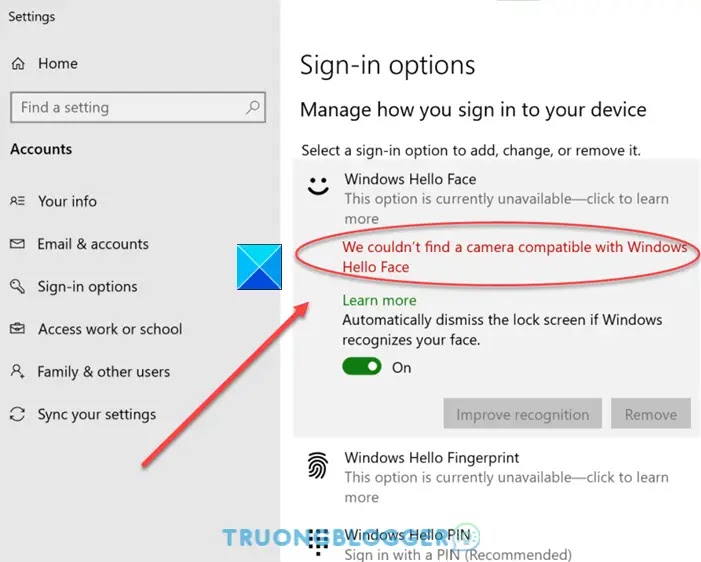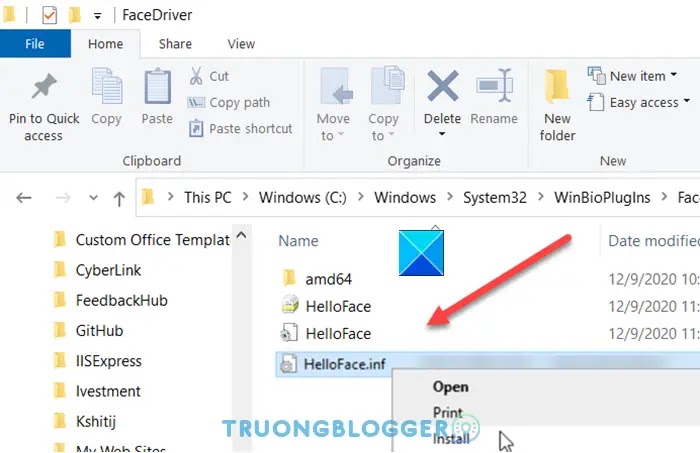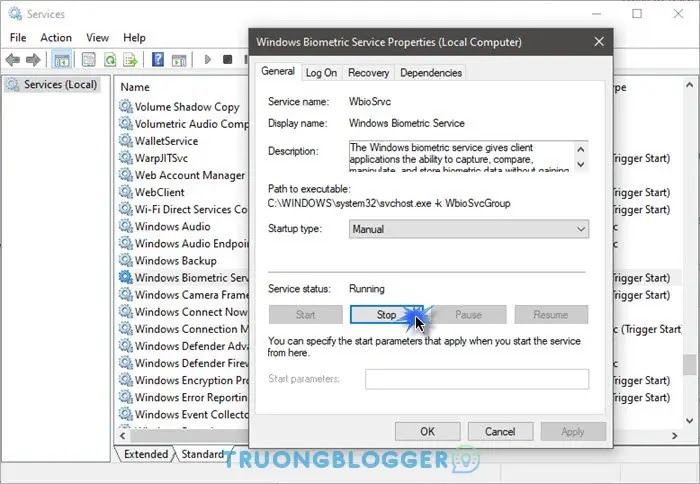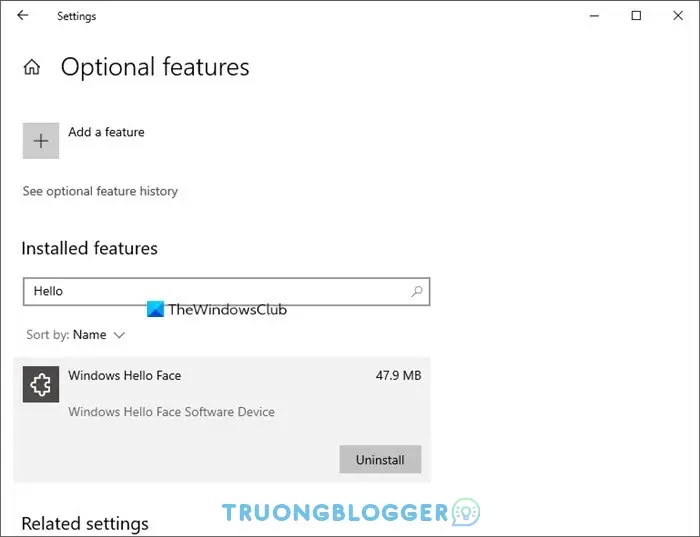Windows Hello là một tính năng tuyệt vời. Nó cho phép người dùng Windows sử dụng dấu vân tay, nhận dạng khuôn mặt và các chi tiết sinh trắc học khác để đăng nhập vào các thiết bị Windows.
Tuy nhiên, người dùng có thể gặp sự cố đôi khi. Ví dụ: một lỗi phổ biến mà người dùng gặp phải khi sử dụng Windows Hello là We couldn’t find a camera compatible with Windows Hello Face.
{tocify} $title={Nội dung bài viết}We couldn’t find a camera compatible with Windows Hello Face
Có thể có nhiều lý do khiến tính năng không hoạt động. Bạn có thể thử các phương pháp được liệt kê bên dưới để khắc phục sự cố và làm cho Windows Hello Face hoạt động trở lại.
Cài đặt tệp Windows Hello Biometric
- Đặt lại cơ sở dữ liệu Windows Hello Biometric
- Cài đặt Tính năng Windows Hello Face Optional
Trước khi bạn bắt đầu, vui lòng tạo một điểm khôi phục hệ thống.
Mở File Explorer và điều hướng đến địa chỉ sau: C:WindowsSystem32WinBioPlugInsFaceDriver
Ở đây, bạn sẽ tìm thấy hai tệp cụ thể là:
- HelloFace.inf
- HelloFaceMigration.inf
Nhấp chuột phải vào chúng và chọn Install
Sau đó, khởi động lại tính năng Windows Hello Face sẽ hoạt động trở lại.
Đặt lại Windows Hello Biometric Database
Lưu ý rằng phương pháp này sẽ đặt lại Windows Hello cho mọi người dùng đã đăng ký. Nếu bạn đồng ý với nó, hãy tiếp tục.
- Nhấn phím Windows + R, để mở hộp thoại Run
- Gõ services.msc và nhấp vào OK
- Tìm Windows Biometric Service, nhấp đúp vào nó và nhấp vào Stop
- Bây giờ, điều hướng đến địa chỉ sau –
C:WindowsSystem32WinBioDatabase - Tạo bản sao lưu của tất cả các tệp bên trong thư mục WinBioDatabase
- Sau khi hoàn tất, hãy xóa tất cả các tệp và khởi động lại Dịch vụ Sinh trắc học của Windows
- Đi tới Start -> Settings -> Accounts -> Sign-in và đăng ký lại dữ liệu Khuôn mặt
Cài đặt tính năng tùy chọn Windows Hello Face
- Khởi chạy Settings và đi tới Apps -> Apps & features
- Tại đây, nhấp vào Optional features
- Sau đó, trong danh sách Optional features, đã được cài đặt, hãy tìm mục nhập Windows Hello Face.
- Nếu nó ở đó, bạn không cần phải làm gì.
- Nếu bạn không thể phát hiện ra nó. Bấm vào Add a feature, tìm kiếm nó và cài đặt nó.
Khi hoàn tất, hãy khởi động lại để cho phép các thay đổi có hiệu lực.
Chúc bạn thành công!